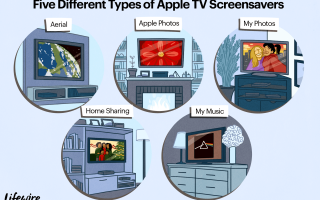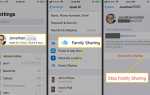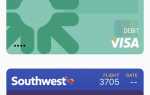Содержание
Apple TV 4 имеет невероятно популярную заставку (включена по умолчанию), которая показывает аэрофотоснимки разных городов и спутниковые виды географических регионов, которые большинство людей уже используют, но есть и другие варианты заставки, которые вы можете предпочесть. Проверьте их в приложении «Настройки» и узнайте, как заставить их работать на вашем Apple TV.
Где находятся настройки Apple TV?
Хранители экрана контролируются через Apple TV настройки приложение, которое вы использовали при настройке вашего устройства. У него есть собственный значок на экране открытия Apple TV. Нажмите настройки > Генеральная > Хранитель экрана > Тип чтобы увидеть пять различных типов хранителей экрана, которые доступны вам:
- антенна: Поставляемая Apple динамическая аэрофотоснимок городов и мест с высоким разрешением
- Apple Фотографии: Библиотека красивых изображений природы от Apple
- Домашний обмен: Контент, полученный из других совместимых систем в вашей сети
- Музыкальная библиотека: Обложка альбома взята из iTunes
- Мои фото: Изображения взяты из ваших собственных коллекций
Подробнее о каждом типе заставки читайте ниже. Чтобы включить любой из них, выберите его с помощью пульта Siri Apple Remote. Рядом с ним появляется галочка, показывающая, что это активный выбор.
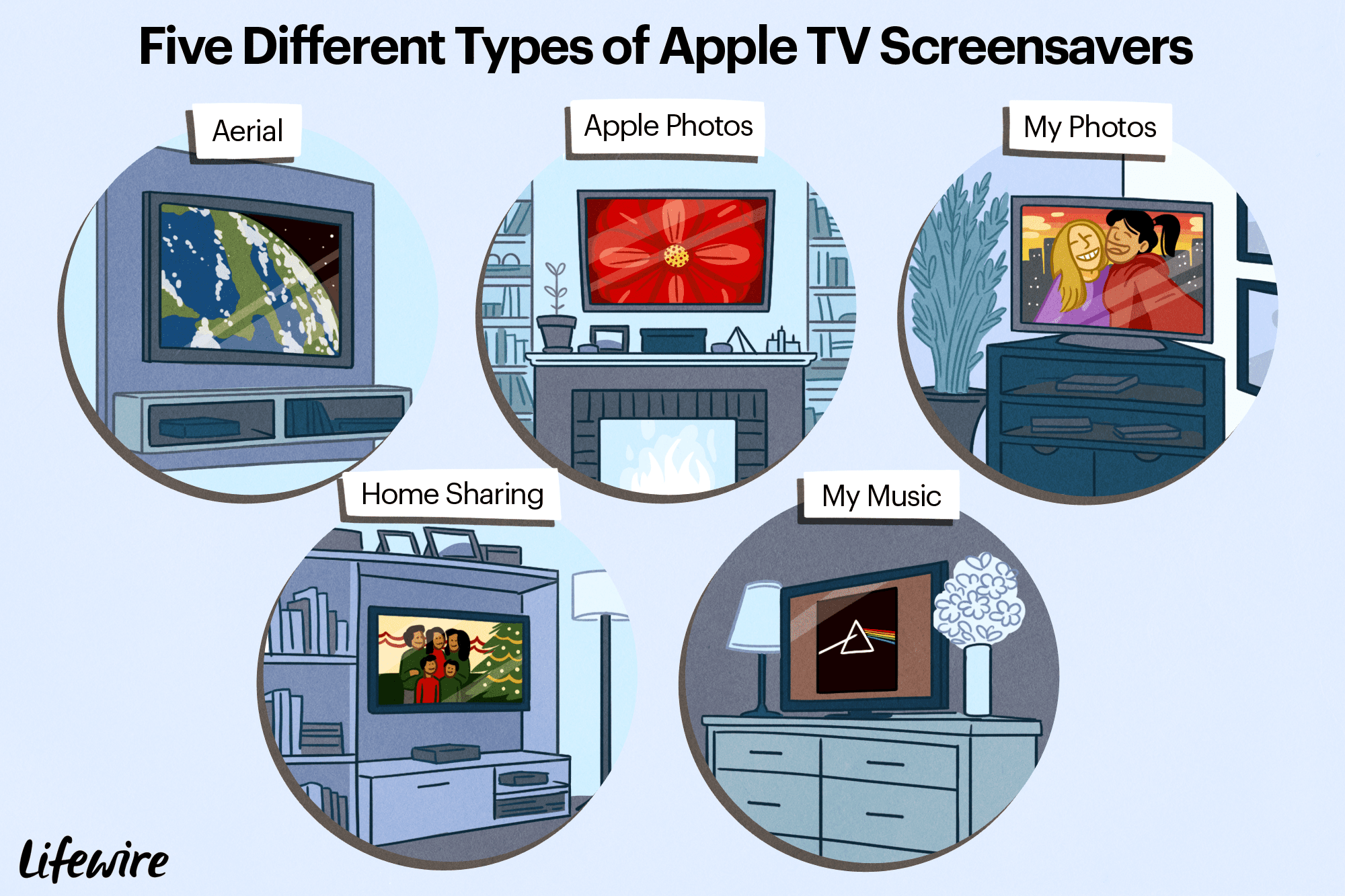
Марица Патринос @Lifewire
антенна
Apple регулярно представляет новые заставки Aerial Screen. Каждый из них является потрясающе красивым изображением с огромным количеством деталей. У вас может быть только место на вашем Apple TV для хранения ограниченного числа из них, но вы можете контролировать, как часто они обновляются. Когда вы выбираете антенна в качестве активной заставки, вы можете установить Скачать новые видео частота до Никогда, Повседневная, еженедельно, или же ежемесячно. Каждая новая заставка загружается автоматически в соответствии с установленным графиком. Загрузки до 650 МБ каждая.
Чтобы определить местоположение воздушной заставки, которая в данный момент работает на Apple TV, коснитесь сенсорной поверхности пульта Siri один раз, пока хранится заставка, чтобы получить описание изображения. Идентификация появляется в левом нижнем углу заставки.
Apple Фотографии
Apple включает в себя пять библиотек профессиональных изображений, которые вы можете использовать в качестве заставок. Потрясающие изображения доступны в пяти категориях: животные, цветы, пейзажи, природа и выстрел на iPhone.
Мои фото
С этим выбором вы можете использовать собственные изображения в качестве экранных заставок, но у вас могут возникнуть проблемы с совместимостью, если iCloud Photo Library включена только на некоторых устройствах Apple. Эти фотографии не работают с заставкой.
Домашний обмен
Этот параметр позволяет создавать заставки из фотографий и видео миниатюр изображений, передаваемых через домашнюю сеть с помощью iTunes. Вы можете использовать Apple ID любого, кто подключен к вашей сети.
Музыкальная библиотека
Эта опция отображает обложки альбомов из вашей музыкальной библиотеки.
Команды универсальной заставки
Все хранители экрана предлагают следующие настройки:
- Начать после: Вы можете запускать заставки через 2, 5, 10, 15 или 30 минут бездействия или вообще не запускать их.
- Показать во время музыки Подкасты: Этот да или же нет Параметр выбора определяет, будет ли слышна музыка или подкаст, воспроизводимый через Apple TV, после запуска заставки. A да означает, что вы можете воспроизводить треки Apple Music в соответствии с вашими пожеланиями, одновременно просматривая заставку на своем телевизоре.
- предварительный просмотр: Используйте это для немедленного запуска вашего выбора заставки.
Изменить переходы
Apple Photos, My Photos и, в некоторых случаях, Home Sharing имеют дополнительные переходы, которые вы можете установить. Когда вы выберете один из этих трех вариантов для заставки, вернитесь к Хранитель экрана меню, чтобы увидеть Переходы выберите один из следующих вариантов:
- случайный: Всего понемногу
- каскадный: Хорошо для изображений с низким разрешением
- Откидной: Одно большое изображение переворачивается, чтобы освободить место для следующего
- плавучий: Изображения разных размеров всплывают на экран, иногда вращаясь
- Оригами: Несколько экранных изображений складываются и выключаются на дисплее
- Размышления: Вы видите отражения изображений внизу экрана
- Сдвиг плитки: Мозаичный подход для отображения изображений
- Сжатие плитки: Изображения начинаются большими и уменьшаются, чтобы освободить место для следующего
- Раздвижные панели: Большие скользящие изображения на экране — хороший выбор для коллекций изображений с высоким разрешением
- моментальные снимки: Еще один хороший выбор
- Кен Бернс: Это дает неподвижным изображениям ощущение движения
- классический: Также доступно несколько классических переходов.
Это много вариантов, но с совместимой библиотекой изображений и выбранным переходом все, что вам нужно сделать, это проверить предварительный просмотр чтобы увидеть, насколько хорошо они работают вместе.
Создание заставок
Если вы посмотрите на свои библиотеки изображений iCloud с помощью Apple TV, вы, возможно, заметили Сделать заставкой опция в правом верхнем углу окна изображения. Если вам действительно нравится коллекция, просто нажмите на эту кнопку, и она станет вашей заставкой, пока вы в следующий раз не измените ее.